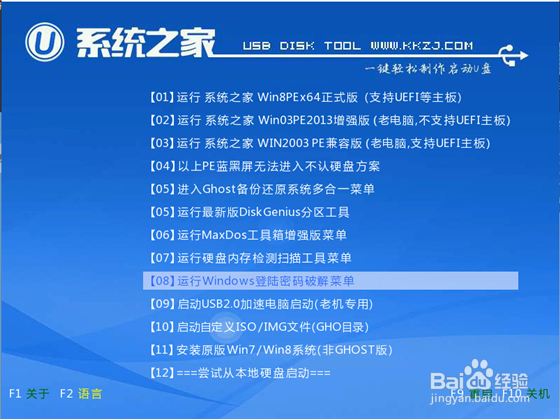笔记本u盘启动盘制作教程
1、前往系统之家U盘启动工具官网,点击立即下载按钮进行下载
2、将系统之家一键u盘制作软件安装完成,然后将U盘插入电脑USB接口上,双击打开“KouDaiPE.exe”图标
3、在选择U盘处,系统会自行读取,我们可以看到已经出现了系统之家一键u盘制作窗口界面,然后,确认要制作的U盘后,选择“一键制作”

4、在出现的温馨提示界面,选择“确定”

5、此时可以看到,系统之家PE U盘启动盘制作工具正在进行U盘格式化

6、完成后将会出现“一键制作启动U盘完成”的温馨提示,点击“确定”即可

7、至此U盘启动盘制作成功